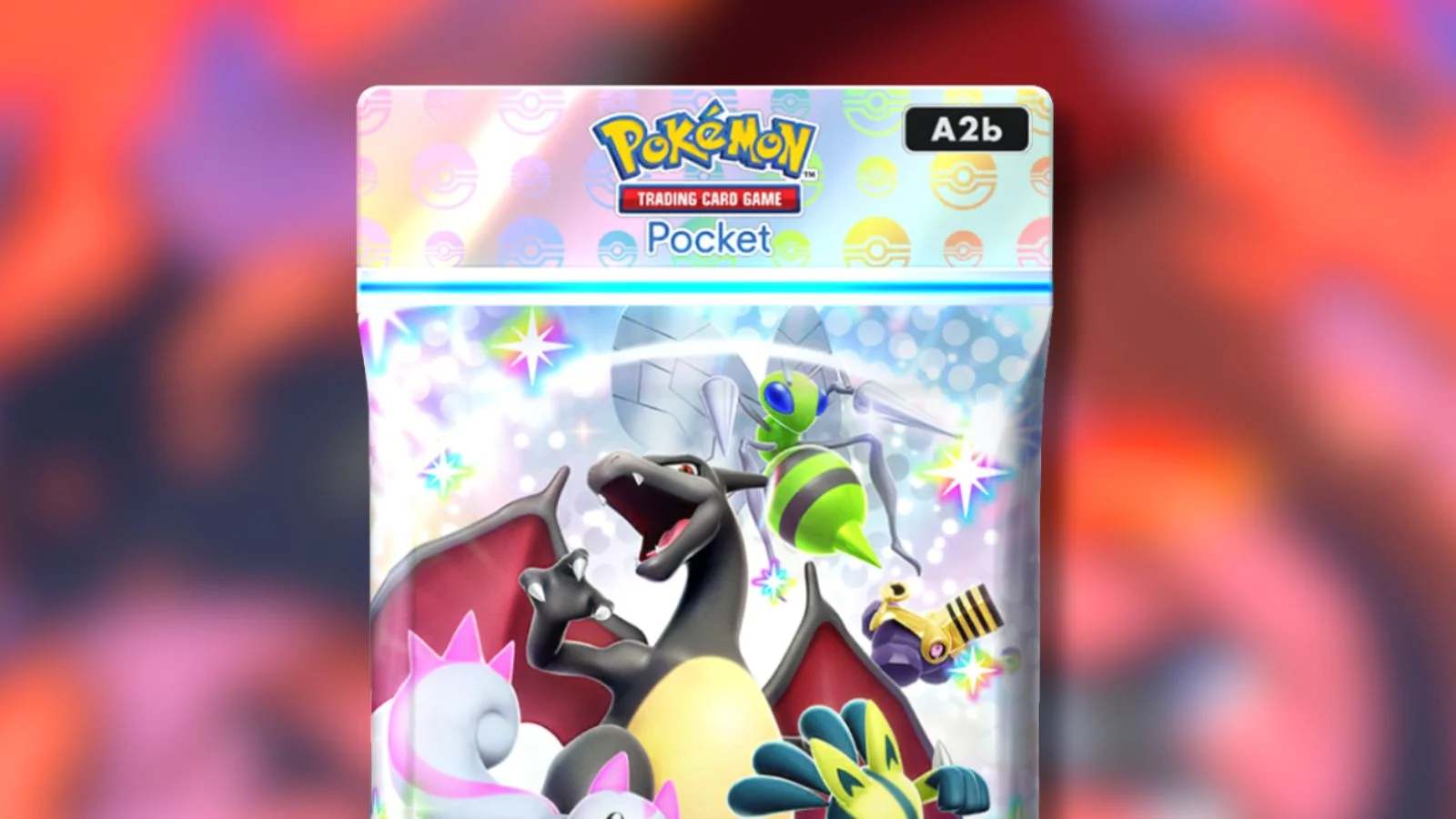プレイ中に恐ろしい「認証サービスに接続できません」エラーが発生した場合リーグ・オブ・レジェンド、多くの問題が発生する可能性があります。
幸いなことに、いくつかの修正があります。そこで、「認証サービスに接続できません」エラーを修正する方法を紹介します。笑。
「認証サービスに接続できません」リーグ通常、ゲームにログインしようとするとエラーが表示されますが、最も簡単な方法は、これを修正するには、ファイアウォールを更新するか、DNS 設定を変更します。。また、次のことを確認する必要があります。リーグサーバーはダウンしていない。
サーバーのステータスを確認する

まず最初にやるべきことは、サーバーのステータスを確認してください。この問題はあなたの側にあるのではなく、Riot Games が責任を負っている可能性が十分にあります。この場合、できることは待つことだけです。サーバーのステータスを確認するには、次のサイトにアクセスしてください。Riot の公式サーバーステータスページ。
Riot のサービス ステータス ページで必要な答えが得られない場合は、問題に対する別の解決策があります。
ファイアウォールのトラブルシューティング、一時的に無効化、または更新する
サーバーのステータスを確認し、すべてが正常に完了したら、再度ログインします。リーグそしてゲームをロードします。エラー メッセージが再びポップアップ表示される場合、次のアクションは次のとおりです。ファイアウォールのトラブルシューティングを行い、一時的に無効にする。場合によっては、何らかの理由でファイアウォールがインターネット接続へのアクセスをブロックし、この問題が発生することがあります。
通常の状況では、ファイアウォールは、次のユーザーとの通信をブロックするように設計されていません。リーグ、しかし、誤動作する可能性があります。この問題を解決するには、ファイアウォールを無効にするか、ファイアウォールを更新します。一時的に無効にするのが最も簡単な方法です。
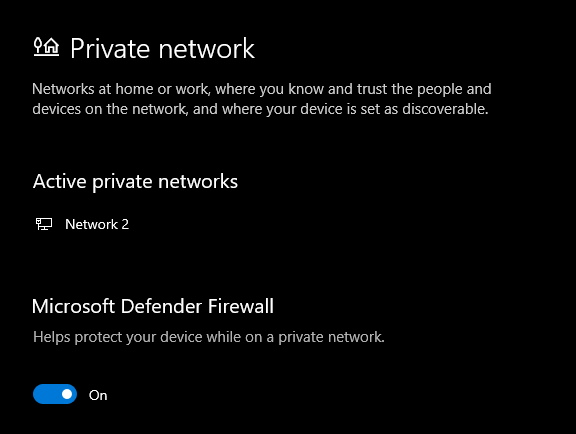
Windows のデフォルトのファイアウォールを使用している場合は、[スタート]、[設定]、[更新とセキュリティ]、および [Windows セキュリティ] を選択してファイアウォールを無効にできます。そこに移動したら、「ファイアウォールとネットワーク保護」に移動し、「プライベート ネットワーク」をクリックします。次に、Microsoft Defender ファイアウォールを探してオフにします。
私は Windows 10 を使用していますが、Windows 11 または別の Windows オペレーティング システムを使用している場合でも、この方法は同様です。
サードパーティのファイアウォール ソフトウェアをアンインストールしたり、一時的に停止したりすることもできます。
DNS設定を変更する
それがうまくいかない場合は、もう 1 つの解決策があります。DNS設定を一時的に変更する問題を簡単に解決できます。
DNS 設定を変更するには、コントロール パネルを開き、[ネットワークとインターネット]、[ネットワークと共有センター]、および [アダプター設定の変更] をクリックします。そこで、ネットワーク (イーサネットまたは Wi-Fi) を右クリックし、[プロパティ] を選択します。
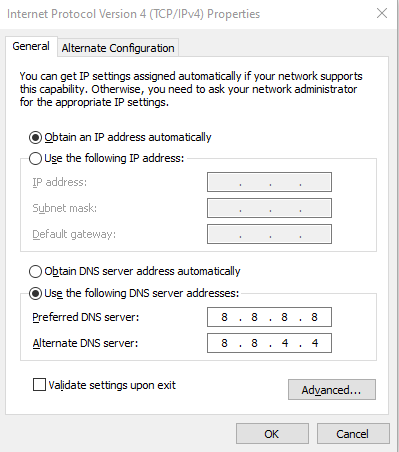
[インターネット プロトコル バージョン 4 (TCP/IPv4)] オプションを選択してチェックし、もう一度 [プロパティ] をクリックします。最後に、「次の DNS サーバー アドレスを使用する」オプションをクリックし、Google のパブリック DNS (8.8.8.8、8.8.4.4) に変更します。 「OK」をクリックすると、うまくいけば、リーグエラーは消えるはずです。
Hextech修復ツールを試してください

ヘクステック修理ツールは、重大な問題を修正するために設計された公式ライアット ゲーム プログラムです。リーグこれを使用して、「認証サービスに接続できません」エラーを修正できます。ツールはあなたのバージョンをスキャンしますリーグエラーが見つかった場合はパッチを適用します。
「認証サービスに接続できません」エラーの原因は何ですか笑?
このメッセージは、ゲームの起動時にデータに適切にアクセスできない場合に表示されます。原因として考えられるのは、インターネット接続の障害、ファイアウォールの破壊、またはまったく別のもの。エラー メッセージは、チャンピオンの選択中、ログイン画面、またはゲームの途中で表示される場合があります。いずれにせよ、解決策はおそらく簡単に修正できます。